蓝星合作医疗接口操作手册.docx
《蓝星合作医疗接口操作手册.docx》由会员分享,可在线阅读,更多相关《蓝星合作医疗接口操作手册.docx(15页珍藏版)》请在冰豆网上搜索。
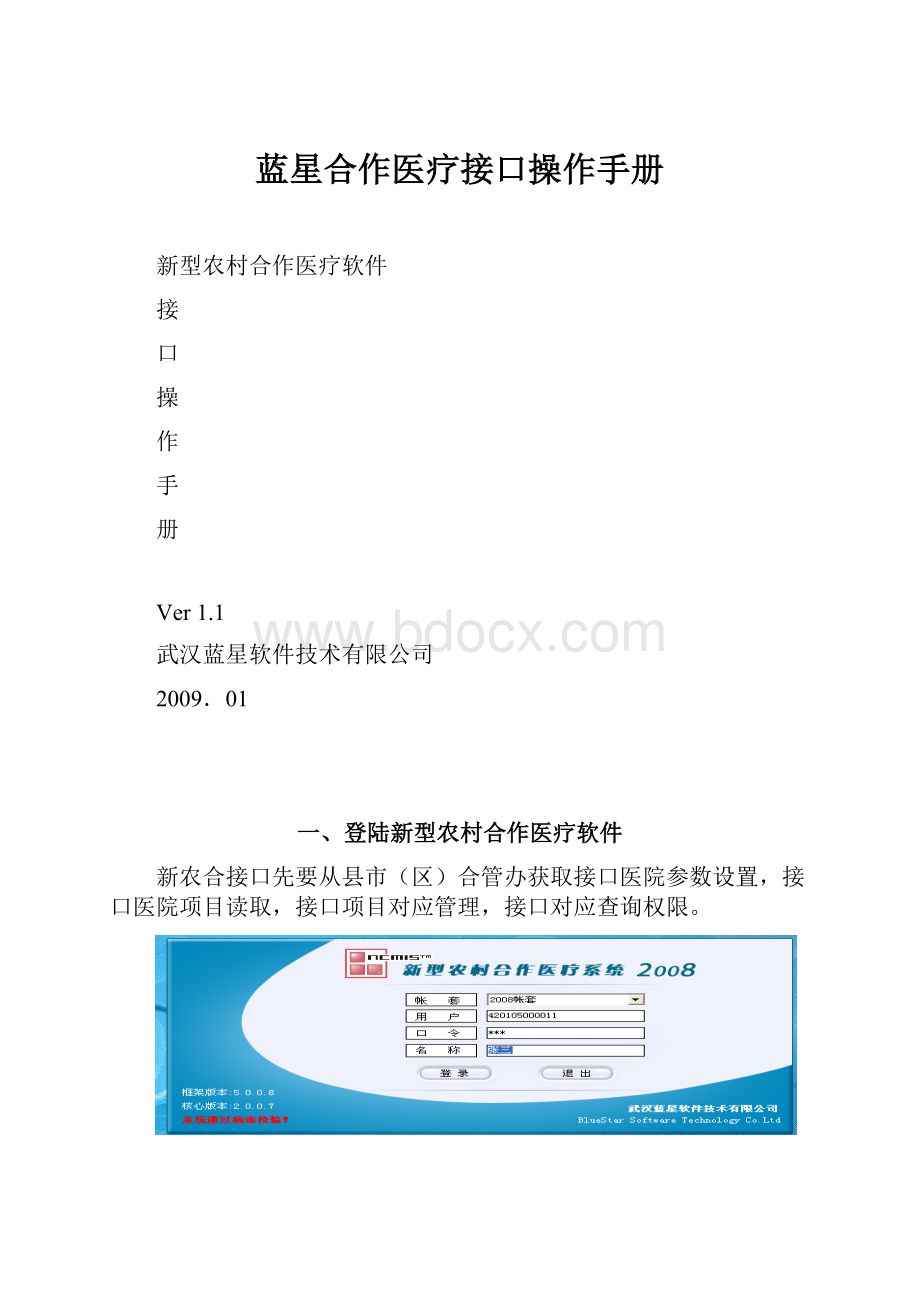
蓝星合作医疗接口操作手册
新型农村合作医疗软件
接
口
操
作
手
册
Ver1.1
武汉蓝星软件技术有限公司
2009.01
一、登陆新型农村合作医疗软件
新农合接口先要从县市(区)合管办获取接口医院参数设置,接口医院项目读取,接口项目对应管理,接口对应查询权限。
(图一)
二、接口医院参数设置
进入接口医院参数设置选择医院接口的两种方法,
直接HIS导入指的是使用新农合软件的电脑既可以连接新农合软件的外网又可以连接医院系统的内网,直接从医院系统中取得病人费用明细清单,导入到新农合软件中。
其它外部数据导入指的使用新农合软件的电脑可以不与医院系统内网相连,但是取得住院病人费用数据明细清单必须通过文件方法来读取。
用户需要先从医院系统中导出病人数据明细清单,然后再拷贝到新农合的电脑上,通过接口软件获取数据明细进行报销。
2.1直连HIS导入
要在图二中“医院信息设置”,“取医院数据”(A,B)进行设置
2.1.1)A医院信息设置
(图二)
先点A1按钮,出现图三窗口
(图三)
再按‘Build’钮就会有连接属性设置(图四)
(图四)
选择正确的OLEDB提供程序
点下一步按钮出现图五窗口
(图五)
1.在选择或输入服务器名称中输入医院系统内部服务器的IP地址或计算机名称
2.选择输入登录服务器的信息包括用户名称和密码,选择允许保存密码
3.在服务器上选择访问的数据库名
4,点‘测试连接’,当连接成功后,点‘确定’,再‘确定’,回到图二窗口
在图二窗口的
设置取得医院项目信息的SQL中输入正确的取医院项目语句,具体与医院系统的开发商协商取得。
提供的SQL语句及表查询格式如下
(类别说明:
1--诊疗项目;2--手术项目;3--西药;4--中草药)
药品词典表SQL
项目编码项目名称项目规格产地单位类别剂型from医院HIS药品表
诊疗项目物价SQL
项目编码项目名称项目规格产地单位类别剂型from医院HIS诊疗表
取得后用SQL语句再填写到图二窗口中
SELECT项目编码,项目名称,项目规格,产地,单位,类别,剂型from医院HIS药品表
UNIONALL
SELECT项目编码,项目名称,项目规格,产地,单位,类别,剂型from医院HIS诊疗表
点A2‘测试’按钮,如返回正确的值,再点A3‘保存’按钮保存正确的SQL语句
2.1.2)B取医院数据
(图六)
从医院系统开发商得到正确的取病人费用明细清单的SQL语句,提供格式如下:
Select住院号,医院项目编号,项目名称,数量,单位,单价,记帐日期from
医院HIS表Where住院号=[ZYH]
取得后在图六的SQL1窗口填写正确的SQL语句:
Select住院号asPatientNo,医院项目编号asItemCode,项目名称asItemName,数量asNum,单位asUnit,单价asPrice,记帐日期asRegiDatefrom
医院HIS表Where住院号=[ZYH]
如存在多条SQL语句,可以在SQL2,SQL3,SQL4中填写取得,还不够还可以通过UNION进行联合查询语句填写,如果明细为SQL存储过程,可以直接:
EXEC存储过程参数
当过SQL填写完成后,在测试宏[ZYH]输入正确的住院号
点‘测试’按钮,如果返回正确的值,点‘保存’按钮保存SQL语句
2.2其它外部数据导入
(图七)
图七主要是设置外部文件导入的顺序(注意,医院项目不在此处进行设置,而是采用固定格式进行,见接口医院项目读取功能)
2.1)设置文件默认的存放路径,
设置文件名称:
可能是前缀+住院号的DBF格式(EXCEL格式慢慢被取消)
2.2)设置文件导入列顺序
点击‘打开’按钮,选择DBF格式,打开一个测试的费用明细文件。
文件明细就会出现在图七右边‘数据预览’窗口中,同时显示了字段的顺序。
在右边‘导入列顺序设置’中的列号,输入左边正确的列号。
当设置完成后点击‘保存’按钮
2.3升级注册
(图八)
‘升级’主要针对08年的接口用户,如果第一次接口将不能使用此功能。
在08年中已做项目对应,且新一年度项目没有变更的情况下,选择‘导入医院项目及对应’再点‘升级’,至到升级完成。
接口软件注册,合法注册用户可以通过我公司客户人员取得注册码,输入完成后点‘确定’按钮。
非法用户的数据正确将不受安全保证和服务支持。
三、接口医院项目读取
下载医院中的数据,如有新增加的项目会自动进行追加,没有审核的数据会自动进行更新。
注意:
如果项目名称或规格在医院系统中变化了,但是该项目已经对应并且经合管办审核通过,此项目将不会被更新。
如果要更新该项目必须先向合管办申请取消审核才能进行。
1)直接HIS导入
格式已在接口导入设置中进行了,直接点击‘导入’按钮即可,如存在错误点击
按钮,查看错误原因,也可点
进行信息切换
2)DBF文件导入
选择
按钮,指定要导入的文件名称
注意导入的数据表为DBF文件
DBF文件结构(七个字段或八个字段)如下:
--------------------------------------------------------------------------------
项目编码[字符20],名称[字符60],规格[字符20],剂型[20],单位[字符10],产地[字符20],类别[字符2],拼音码[10]
四、接口项目对应管理
(图九)
程序对应
全字对应—指医院项目名称和新农合项目名称完全一致的自动进行建立对应关系。
五字对应--指医院项目名称和新农合项目名称前五个完全一致的自动进行建立对应关系。
四字对应--指医院项目名称和新农合项目名称前四个完全一致的自动进行建立对应关系。
对应排除名称包含—可以选择排除新农合项目中不含有指定字符的项目进行对应。
类别:
可以选择对图九左边的医院费用项目进行过滤
过滤未对应项目—当选择后,对应的医院项目将自动隐藏,只显示未对应的项目,取消后又显示全部医院项目。
新农合类别:
选择后将过滤图九右边的的新型合作医疗费用项目类别。
对应操作:
1)在‘医院费用项目’框输入拼音码选择进行确定,回车
再‘新农合费用项目’框输入拼音码选择要对应的费用项目,回车
再点‘对应’就会显示在‘已对应项目’中
如要进行‘取消对应’直接在‘医院费用项目’框输入要取消的医院项目,再‘取消对应’就可以取消已对应的项目。
2)用鼠标双击左边的‘医院费用项目’中的项目,再到右边‘新型合作医疗项目’中选择对应的新农合项目,双击后,再点击‘对应’按钮,即可进行对应。
注意:
对应经合管办审核后的项目将不再这里进行显示。
要查询到接口对应查询中进行。
五、接口对应查询
(图十)
查询条件
全部----指医院的所有项目
对应----指医院已对应的项目
未对应--指医院没有进行对应的项目
未审核—指医院项目没有通过合管办的审核(红色底的表示被合管办退回的未通过项目)
审核—指医院的项目通过合管办的审核验证
以上查询的数据明细,可以点击‘数据导出’进行文件导出
查询申请撤消的数据
全部—全部申请撤消的数据明细
最新—申请撤消,而合管办未执行的明细
历史—合管办已撤消的明细记录
如何上报或取消上报
先选择查询‘对应’再选择‘未审核’按钮(如图十一)
(图十一)
在‘选择’进行选择打钩,可以选择
,然后再点‘上报’按钮
。
上报的项目可以选择取消打钩,再点‘上报’就是取消上报。
只有上报的数据合管办才能进行审核。
如何取消对应
选择查询‘全部’或‘对应’再选择‘未审核’
在图十窗口的上部数据显示栏击鼠标右键,就会出现菜单‘取消当前对应’如图十二。
(图十二)
选择‘取消当前对应’,点击‘确定’将会取消对应关系。
‘取消’将不会。
如何申请撤消已审核的医院项目
选择‘对应’再选择‘审核’,见图十三。
(图十三)
选择要申请取消的医院项目,在图十三窗口的上部数据显示栏击鼠标右键,就会出现菜单‘申请取消审核’,点确定后撤消记录将显示在下面的数据栏。
如果申请撤消错误,可以在图十三下面的数据栏击鼠标右键,选择删除撤消申请,即可删除错误的申请记录。
六、接口项目审核(此权限由合管办进行控制)
(图十四)
如何撤消已审核的项目
当程序一进入此界面,在窗口的下部(如图十四)就会显示全部医院的申请撤消记录,反击
鼠标右键,就会出现‘撤消当前记录’和‘撤消所有申请’菜单,如果点击执行,就会取消所选命令的对应撤消记录。
如果选择医疗机构后,显示的将是本医疗机构的申请信息。
如何审核项目
每个对应的项目的审核状态分为:
(未审,通过和不通过)
在‘医疗机构’输入要审核的医疗机构拼音码,选择‘未审核’再点‘查询’
(图十五)
可以选择
‘审核意见’按钮定义新农合项目对应的审核意见,定义后直接进行选用,不用输入。
‘全选通过’将该医院的所有对应未审项目都置为通过状态
‘全部不通过’将该医院的所有对应未审项目都置为不通过状态
‘全选取消’将该医院的所有对应未审项目都置为未审状态
也可以
直接选择‘未审’,‘通过’或‘未通过’,并可以在‘审核意见’输入审核意见。
当然选择完成后点击
按钮。
即保存了所有审核。
七,数据导入
做完上面的接口对应设置,对应和审核操作后并且经过我公司合法注册以后,进入新农合软件的住院报销登记窗口。
如图十六。
(图十六)
就会出现‘数据引入’和‘导入保存’按钮。
先进行‘入院登记‘,输入正确的新农合信息和住院号后进行保存。
再点击‘数据引入’,然后引入医院的病人费用明细清单,如果正确无误,再点击‘导入保存’就可以进行报销结算了。
如果存在错误,请注意信息提示,如要查看具体导入情况,可以打开WINDOWS的记事本,然后按CTRL+V粘贴即可看到具体信息。